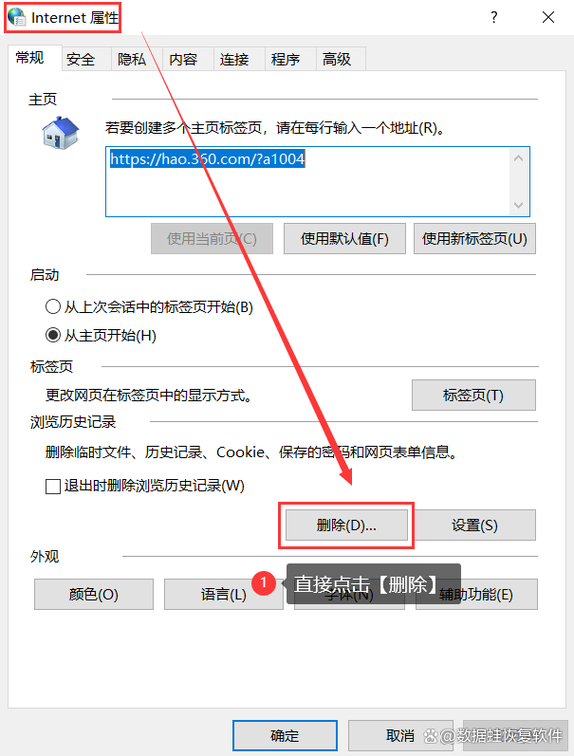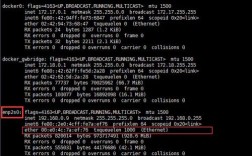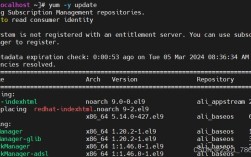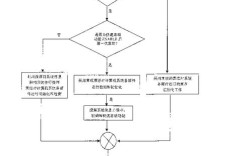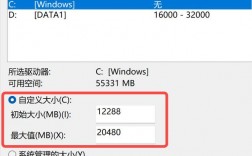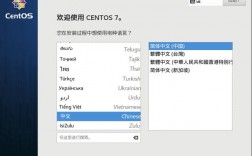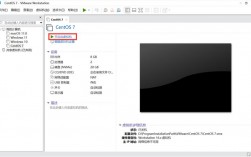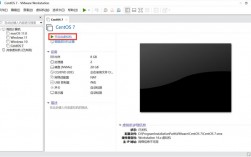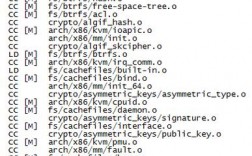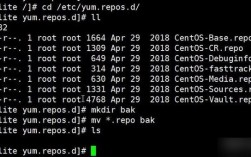电脑如何清理缓存
电脑缓存是计算机系统中用于临时存储数据和提高系统性能的一种技术,随着时间的推移,缓存可能会积累大量无用或过期的数据,从而导致系统变得缓慢,影响电脑性能,定期清理电脑缓存是维护电脑性能的重要步骤,以下是几种常见的清理电脑缓存的方法:
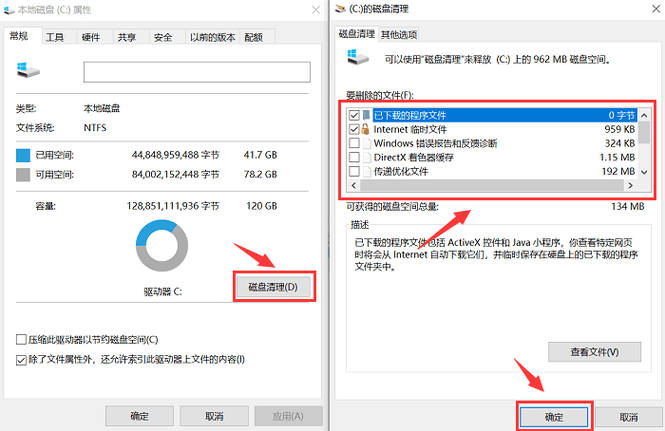
| 方法 | 描述 |
| 清理浏览器缓存 | 浏览器缓存是指浏览器为了提高网页加载速度而临时保存的网页数据,随着我们在互联网上浏览的越多,浏览器缓存也会越来越大,清理浏览器缓存可以帮助您释放磁盘空间并提升浏览器的加载速度,以下是操作步骤: 1. 打开您使用的浏览器,如Google Chrome、Mozilla Firefox、Microsoft Edge等(本文以Google Chrome为例); 2. 在浏览器的设置或选项菜单中,找到并选择【清除浏览数据】或类似的选项; 3. 选择需要清理的缓存类型后,点击【清除数据】。 |
| 清理系统缓存 | 除了浏览器缓存外,电脑系统本身也会生成大量的缓存文件,包括临时文件、系统日志等,这些缓存文件可能会占用大量磁盘空间并影响系统性能,以下是清理系统缓存的步骤: 1. 找到要清理缓存的磁盘,右键单击,选择【属性】; 2. 在【常规】中找到并选择【磁盘清理】,选择要清除的缓存文件类型,例如临时文件、日志文件等,点击【确定】。 |
| 清理应用程序缓存 | 除了系统和浏览器缓存外,应用程序也会生成缓存文件,例如游戏、音乐播放器、图像编辑软件等,这些应用程序缓存文件可能会占用大量磁盘空间,并影响应用程序的性能,以下是清理应用程序缓存的步骤: 1. 打开相应的应用程序,在应用程序的设置或选项菜单中,找到并选择【清除缓存】后,点击【确定】。 |
| 定期清理临时文件夹 | 临时文件夹是操作系统和应用程序用于存储临时数据的文件夹,例如安装文件、更新文件、日志文件等,这些临时文件可能会积累并占用大量磁盘空间,从而影响系统性能,定期清理临时文件夹是一种简单有效的方式来释放磁盘空间并提升系统性能,以下是清理临时文件夹的步骤: 1. 在Windows系统中,点击【设置】,在【存储】中找到【临时文件】; 2. 勾选要删除的临时文件类型后点击【删除文件】。 |
通过以上几种方法,您可以有效地清理电脑缓存,释放磁盘空间,提升系统性能,在进行任何清理操作前建议备份重要数据,并谨慎删除文件和文件夹,以免导致数据丢失或系统故障。